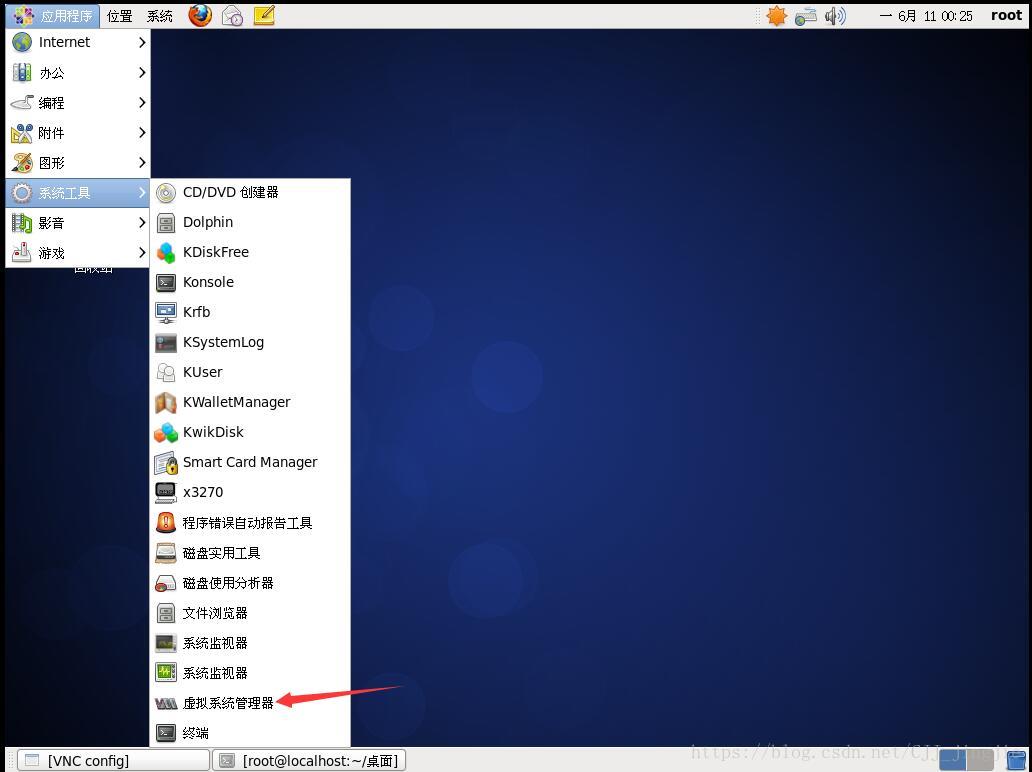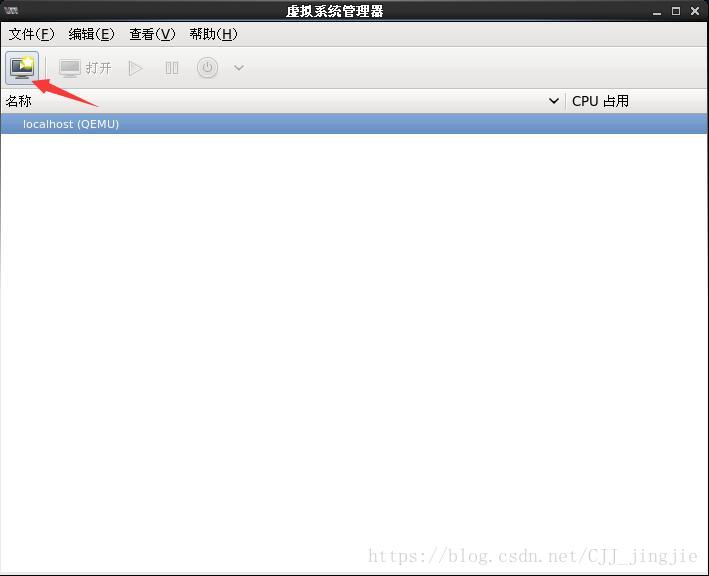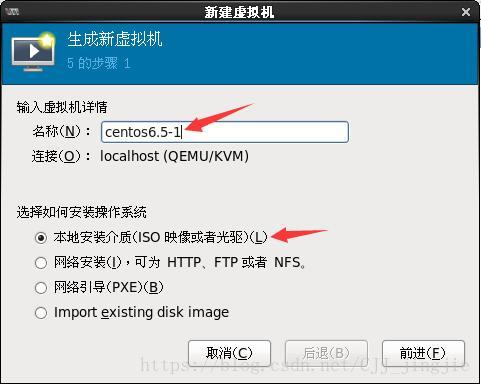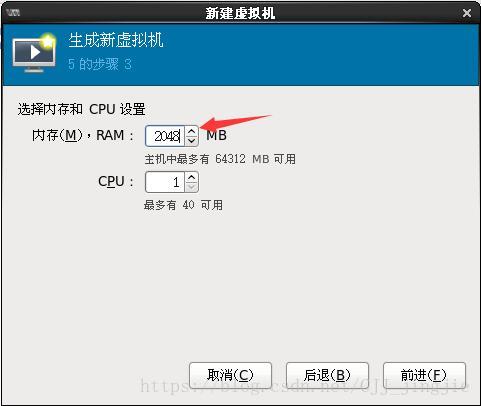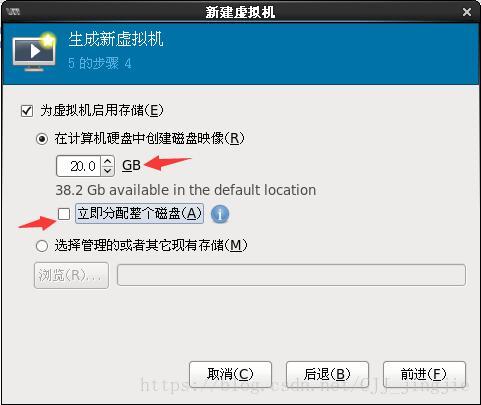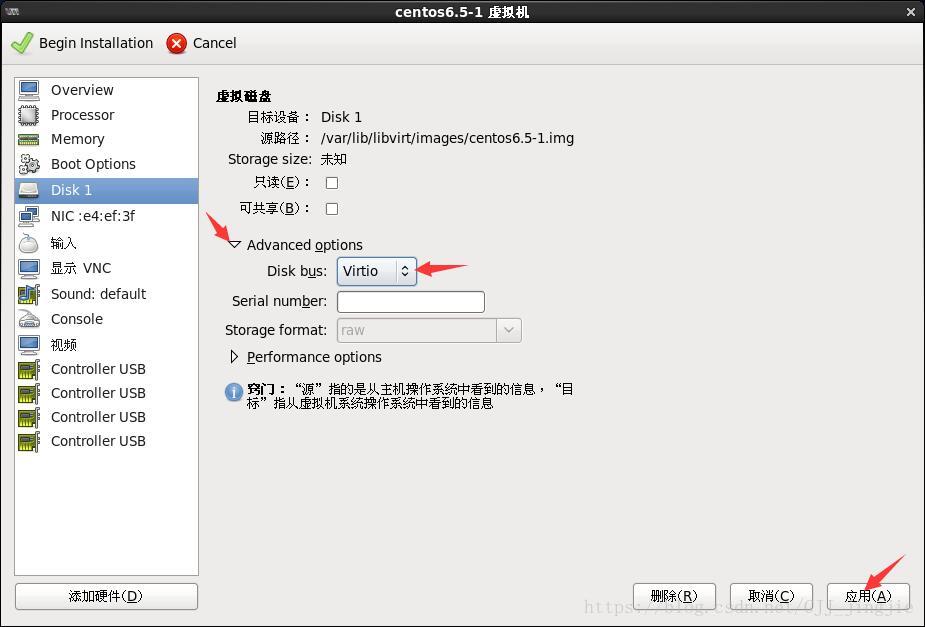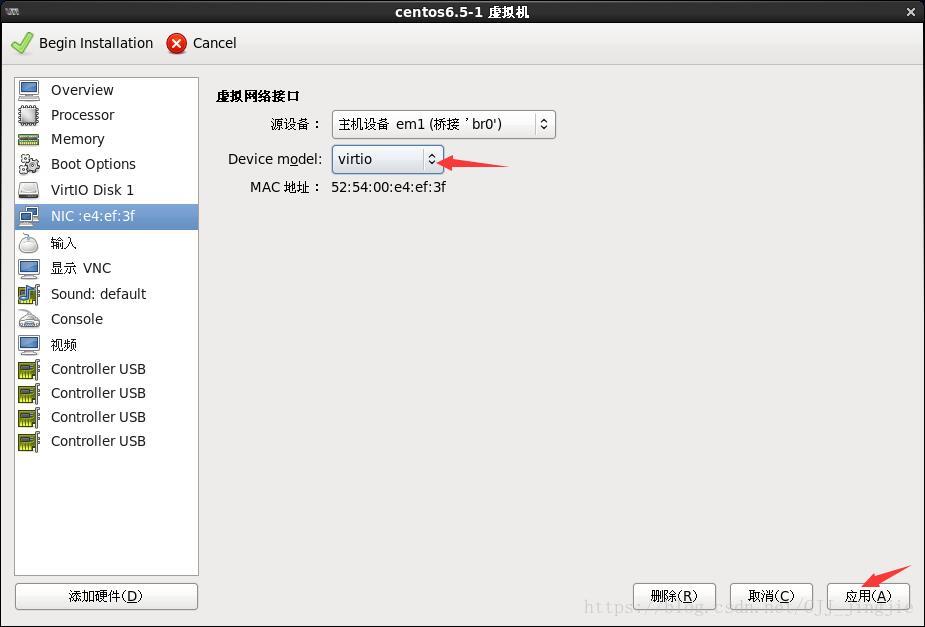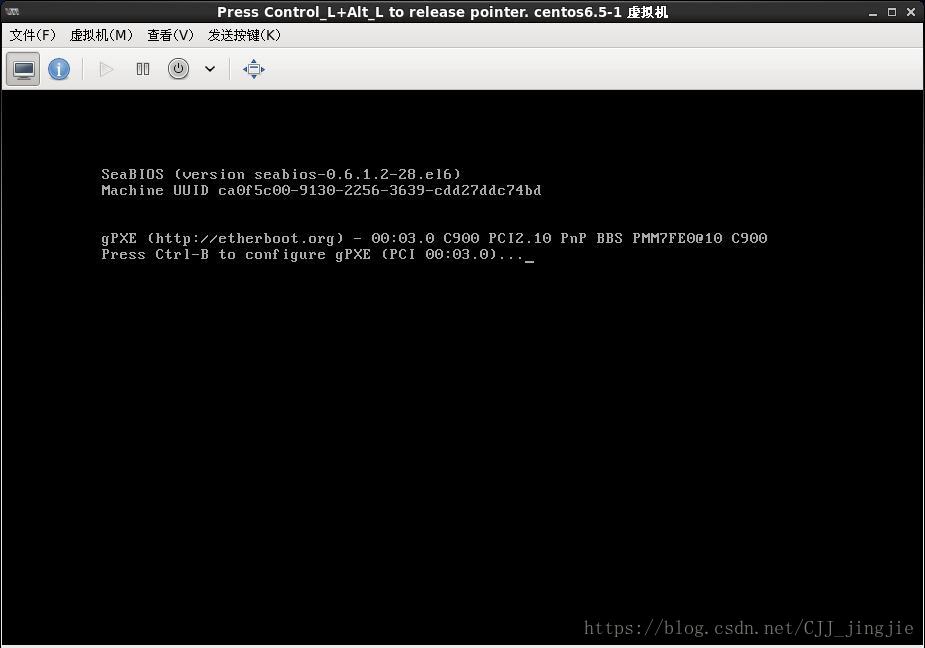CentOS6.5-在KVM環境下安裝虛擬機器
阿新 • • 發佈:2019-02-10
以下步驟為在KVM環境下安裝CentOS6.5的安裝過程。
KVM環境部署在CentOS6.5系統下,並安裝了virt-manager(虛擬系統管理器)。
開啟虛擬管理工具
點選
應用程式-->系統工具-->虛擬系統管理器
點選下圖中箭頭所指的圖示,開啟新建虛擬機器的過程。
輸入虛擬機器的名稱,可自定義。
選擇使用的ISO映象,如果不能自動識別作業系統需要手動選擇。
設定虛擬機器記憶體,可自行設定。
設定虛擬機器硬碟,可自行設定。此處注意取消勾選“立即分配整個磁碟”,此時虛擬機器所佔空間較小,隨著後續虛擬機器中的內容增多,所佔空間加大;如果立即分配整個磁碟則虛擬機器建立完成之後則會立即佔用該設定的硬碟大小。
檢視虛擬機器資訊,此處勾選“在安裝前自定義配置”!
點選磁碟(Disk),將磁碟匯流排(disk bus)設定為Virtio。
點選網絡卡(Nic),將網絡卡裝置模式(Device Model)設定為Virtio,上網方式選擇為橋接。
由於勾選了“在安裝前自定義設定”,所以此時會自動刪除之前選擇的ISO映象。此時需要重新新增,點選
新增硬體-->Storage-->"選擇管理的或者其他現有的儲存"選擇系統ISO映象,並將裝置型別設定為“IDE cdrom”。
至此,KVM下新建虛擬機器的步驟就已全部結束,剩餘步驟為CentOS系統安裝,安裝完成後即可在KVM下正常使用CentOS虛擬機器!
系統安裝完畢後,建立的磁碟檔案的字尾為
.img,raw格式,佔用空間較大,為分配的磁碟大小。
可以使用如下命令將raw格式的磁碟檔案轉換為佔用空間較小的qcow2格式的磁碟檔案。
qemu-img convert -f raw test.img -O qcow2 test.qcow2
引數說明:convert 將磁碟檔案轉換為指定格式的檔案
-f 指定需要轉換檔案的檔案格式
-O 指定要轉換的目標格式
轉換完成後,將新生產一個目標映像檔案,原檔案仍儲存。